
КАТЕГОРИИ:
Архитектура-(3434)Астрономия-(809)Биология-(7483)Биотехнологии-(1457)Военное дело-(14632)Высокие технологии-(1363)География-(913)Геология-(1438)Государство-(451)Демография-(1065)Дом-(47672)Журналистика и СМИ-(912)Изобретательство-(14524)Иностранные языки-(4268)Информатика-(17799)Искусство-(1338)История-(13644)Компьютеры-(11121)Косметика-(55)Кулинария-(373)Культура-(8427)Лингвистика-(374)Литература-(1642)Маркетинг-(23702)Математика-(16968)Машиностроение-(1700)Медицина-(12668)Менеджмент-(24684)Механика-(15423)Науковедение-(506)Образование-(11852)Охрана труда-(3308)Педагогика-(5571)Полиграфия-(1312)Политика-(7869)Право-(5454)Приборостроение-(1369)Программирование-(2801)Производство-(97182)Промышленность-(8706)Психология-(18388)Религия-(3217)Связь-(10668)Сельское хозяйство-(299)Социология-(6455)Спорт-(42831)Строительство-(4793)Торговля-(5050)Транспорт-(2929)Туризм-(1568)Физика-(3942)Философия-(17015)Финансы-(26596)Химия-(22929)Экология-(12095)Экономика-(9961)Электроника-(8441)Электротехника-(4623)Энергетика-(12629)Юриспруденция-(1492)Ядерная техника-(1748)
Создание нового проекта
|
|
|
|
1. Найдите на рабочем столе компьютера пиктограмму Microsoft Visual Studio.Net и запустите программу.
2. Перед вами на рабочем столе программы Microsoft Visual Studio.Net окно Start Page. Нам предстоит создать новый проект. Любая программа в этой среде, даже если она состоит из одной маленькой функции main, создается как проект (project). Проект должен объединить набор файлов, необходимых для составления готовой к использованию версии программы. Проект можно создать двумя способами. Воспользуемся первым. В окне Start Page щелкнем по кнопке Create: Project... Выпадает окно New Project.
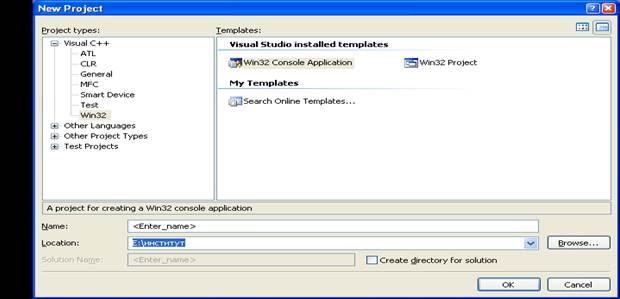
3. В окне New Project в подокне Templates выделите шаблон Win32 Console Project. Затем Вам надо указать имя вновь создаваемого проекта в текстовом поле Name. Укажите имя MyFirstProject. В поле Location должен быть прописан путь до папки, в которой вы хотите поместить ваш проект. Этот путь можно прописать вручную. Разумнее щелкнуть по кнопке Browse… и во вновь выпавшем окне Location Project установить свою папку, нажать кнопку O pen, и вернуться в окно New Project.
Проверьте, у вас должно быть установлено:
· В окне Project Types - установлено Win32
· В окне Templates - шаблон Win32 Console Project;
· В текстовом окне Name прописано имя создаваемого вами проекта MyFirstProject.
· В окне Location указан путь до папки, в которой вы хотите создать ваш проект (это должна быть папка, которую вы создали для работы в лабораторном классе в первом семестре).
· Переключатель Crtate Directory for solution отжат (сброшена галочка), окно Solution name закрыто.
Все в порядке – нажимайте кнопку OK. Выпадает окно Win32 Application Wizard – MyFirstProject.
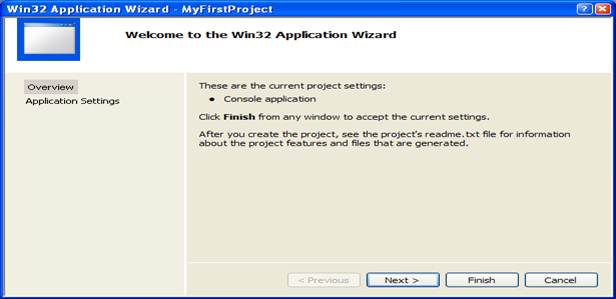
4. Щелкните на пункте Application Settings. Появятся установки этого пункта
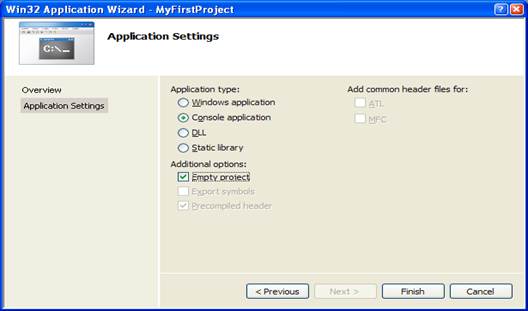
В группе флажков Additional Options установите флажок Empty project и нажмите кнопку Finish. Ура, проект создан!
Закройте окно Start Page. Если настройки таковы, что у вас на рабочем столе Microsoft Visual Studio.Net не появилось окно Solution Explorer –MyFirstProject, то выберите в меню View пункт Solution Explorer и раскройте его. Окно появится.
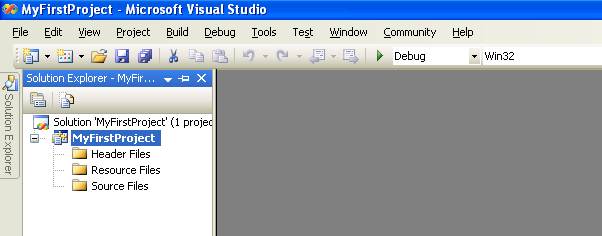
5. Solution (решение) содержит один проект MyFirstProject, в который включены три папки: Source Files, Header Files, Resource Files. Эти папки пусты, так как проект был создан с опцией Empty project. Прежде чем продолжить работу, сверните главное окно Microsoft Visual Studio.Net и загляните в папку MyFirstProject, созданную мастером приложений для вашего проекта. Там будут расположены служебные файлы, здесь система хранит свою служебную информацию о проекте:
· MyFirstProject.ncb
· MyFirstProject.sin
· MyFirstProject.vcproj
· MyFirstProject.vcproj.DOM2.User1.user
|
|
|
|
|
Дата добавления: 2014-12-27; Просмотров: 433; Нарушение авторских прав?; Мы поможем в написании вашей работы!